定格分身效果是一种非常酷炫的创意视频效果,可以让一个人在行动过程中不断展示其动作,让人有种定格分身的感觉。想知道它是如何快速简单的制作完成的吗?继续往下看吧!
第一步 导入素材
将需要制作定格分身效果的视频导入到素材库中,并将选中的视频素材添加至视频轨道上。需要注意的是,素材画面内容必须是固定机位拍摄的。
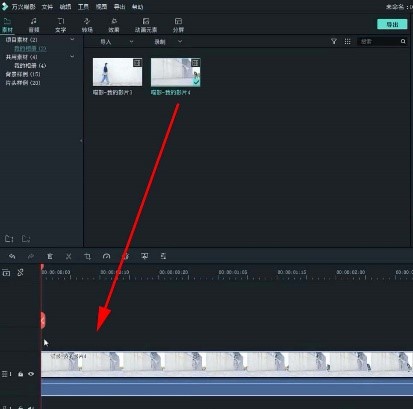
第二步 使用“快照”截取定格画面
拖动时间轴选择人物分身画面,确认好被定格的画面后点击“快照”按键,截图便自动保存到素材库中,然后将截图拖拽添加至新的视频轨道上。

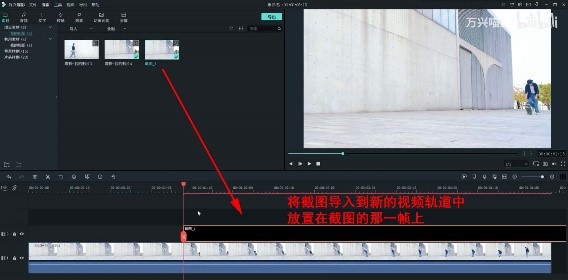
接下来截取另一个定格画面,点击“眼睛”按钮先将第一个截图所在视频轨道的画面隐藏,这样就不会遮挡到画面。拖动时间轴到下一定格画面,然后点击“快照”按键截图并添加。之后重复此操作,并将多余的部分剪切掉。
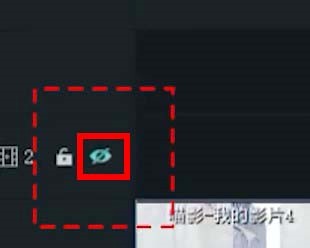

第三步 调整混合模式为“变暗”
依次双击各截图图层轨道,在属性面板的影像合成中,将混合模式调整为“变暗”。
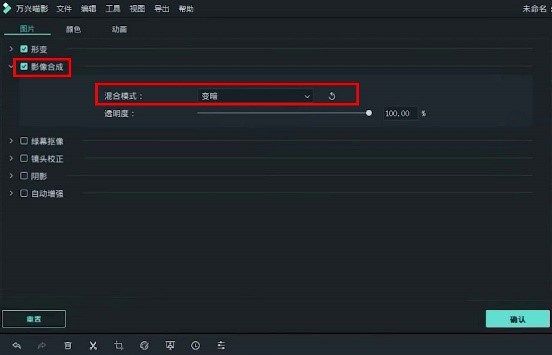
将各截图图层轨道的小眼睛打开,所有分身就显示在画面中了。












